

Kontrollpanelen är den plats i utskriftssystemet där utskrifts-, kopierings- och skanningsjobb hanteras. Med kontrollpanelen får du full kontroll av systemet.
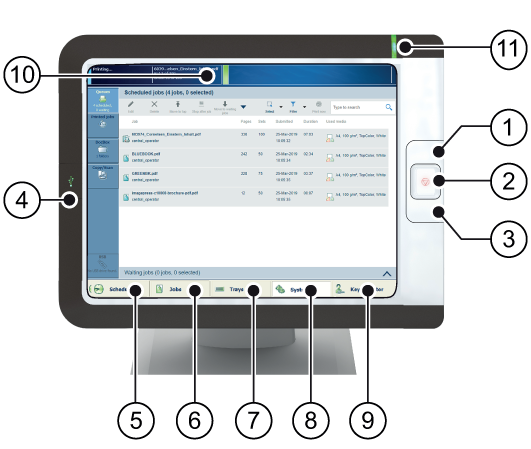
I följande tabell beskrivs de vanliga delarna på kontrollpanelen och deras funktioner.
|
Komponent |
Funktion |
|
|---|---|---|
|
1 |
Vilolägesknappen |
Sätt systemet i viloläge eller väck det ur viloläget. |
|
2 |
Stoppknappen |
Stoppa utskriftsprocessen efter ett set eller så snart som möjligt. |
|
3 |
Knapp för pappersfack |
Få omedelbar tillgång till avdelningen [Magasin] på kontrollpanelen för att exempelvis göra följande:
|
|
4 |
USB-port |
Sätt i USB-minnet i USB-porten för att skriva ut alla dokument på USB-minnet. Det går att inaktivera USB-porten. |
|
5 |
[Planering] -knappen (tillval) |
Öppnar vyn [Planering] där du kan hantera planerade jobb. |
|
6 |
[Jobb] -knapp |
Hantera och skriv ut jobben i listorna för [Väntande jobb], [Planerade jobb] och [Utskrivna jobb] eller i DocBox (tillval). |
|
7 |
[Magasin] -knapp |
Öppna [Magasin] på kontrollpanelen där du exempelvis kan göra följande:
|
|
8 |
[System] -knapp |
Ger tillgång till avsnittet [System] där du till exempel kan göra följande:
|
|
9 |
Användarnamn |
Användarnamnet på den inloggade användaren. Använd den här knappen om du vill logga in som en annan användare, logga ut eller ändra lösenordet. |
|
10 |
Instrumentbräda |
Informationspanelen visar information om systemets status, till exempel:
|
|
11 |
Statuslysdiod |
Statusdisplayerna visar systemstatusen:
|
Åtkomst till kontrollpanelen
Åtkomsten till kontrollpanelen kan skyddas för att skydda innehållet i dokumenten och inställningarna för utskriftskvalitet. När åtkomsten till kontrollpanelen är skyddad måste man logga in i utskriftssystemet.
Systemadministratören är ansvarig för auktorisering av användarna och för att ge dig dina inloggningsuppgifter.
Mer information finns i Användare av utskriftssystemet.
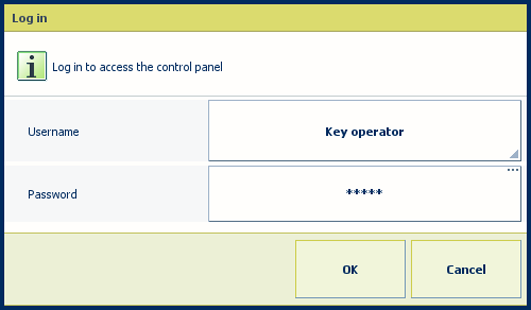 Inloggningsskärm
Inloggningsskärm Användarnamnet visas längst ned på skärmen
Användarnamnet visas längst ned på skärmen